1С для чайников — как освоить с нуля бесплатно
При устройстве на работу часто требуется знание 1С. Что делать начинающим пользователям, у кого еще нет опыта и нужно с нуля изучить программу — самостоятельно, бесплатно и в домашних условиях? Это вполне реально!
Что такое программа 1С и для чего нужна
1С: Предприятие — программа для автоматизации всех видов учета, которая состоит из технологической платформы и конфигурации.
Платформа 1С — основа. Конфигурация без нее отдельно функционировать не сможет.
Конфигурация — прикладное решение для выполнения каких-либо задач. Здесь создаются документы, вводятся данные, формируются отчеты и т. д. Существует множество различных конфигураций.
Конфигурации имеют различные релизы — обновленные редакции, которые обычно выходят при изменении законодательства, исправлении ошибок или добавлении новых функций.
У большинства программ 1С есть версии:
- Самоучитель по 1С Бухгалтерии 8.3;
- Самоучитель по 1С ЗУП 8.3.
- базовая — подходит для самого простого учета одной организации, устанавливается на один компьютер;
- ПРОФ — можно вести учет нескольких предприятий в одной информационной базе;
- КОРП — «продвинутая» версия, где доступна расширенная функциональность.
Конфигурацию (кроме базовой) можно доработать под особенности любой компании. Общие принципы работы едины, но у каждого продукта есть специфика. Рассмотрим на примере наиболее распространенных программ 1С для малого и среднего бизнеса.
Урок экспресс обучения — 1С Предприятие 8.3 для начинающих
1С: Бухгалтерия 8 (1С: БП)
Самая популярная бухгалтерская программа, используется для ведения бухгалтерского и налогового учета, подготовки и сдачи обязательной отчетности.
1С: Зарплата и управление персоналом 8 (1С: ЗУП)
Предназначена для ведения кадрового учета и расчета зарплаты.
1С: Управление торговлей 8 (1С: УТ)
Позволяет автоматизировать оперативный и управленческий учет, планирование торговых операций, анализ и контроль показателей.
1С: Розница 8
Поможет автоматизировать бизнес-процессы в магазине.
1С: Управление нашей фирмой 8 (1С: УНФ)
Подойдет для «малышей» — реализовано самое необходимое для учета, контроля, анализа и планирования.
Подробнее с программными продуктами и их функционалом можно ознакомиться на сайте 1С.
Как установить 1С 8.3
Установка программы 1С состоит из нескольких этапов:
- установка платформы;
- установка конфигурации 1С;
- создание базы данных;
- установка ключа защиты или активация лицензии.
- 1c.ru/edu/
- 1c.ru
- https://releases.1c.ru/total
База готова, можно приступать к обучению!
Обучающая литература по 1С
Сложно понять, как работать в программе, совсем не зная теории. Для начинающих существует огромное количество обучающей литературы и справочной информации, которой можно воспользоваться бесплатно либо за небольшую плату.
1. Онлайн-курс «Кассир-продавец». Начало работы в «1С: Розница для Казахстана».
Информационные материалы учебной версии 1С
Если для освоения программы используете учебную версию 1С, в разделе Информационные материалы доступны справочные материалы по различным разделам.
Перейдя в раздел 1С Бухгалтерия 8. Учебная версия , вы попадете в справочную базу данных по работе с программой. Это своего рода путеводитель, где описываются все разделы учета с примерами документов и пояснениями.
Встроенная подсказка в программе 1С
В программе есть доступ к системе справочной информации в общем по работе в 1С Предприятие, и по отдельным объектам: перейдите в меню Сервис и настройки — Справка — Справка либо нажмите клавишу F1 .
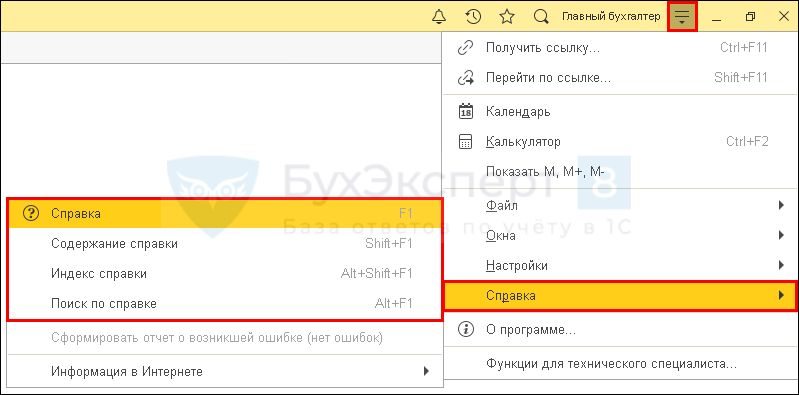
Откроется окно справочной информации. Используя Содержание , найдите нужную главу.
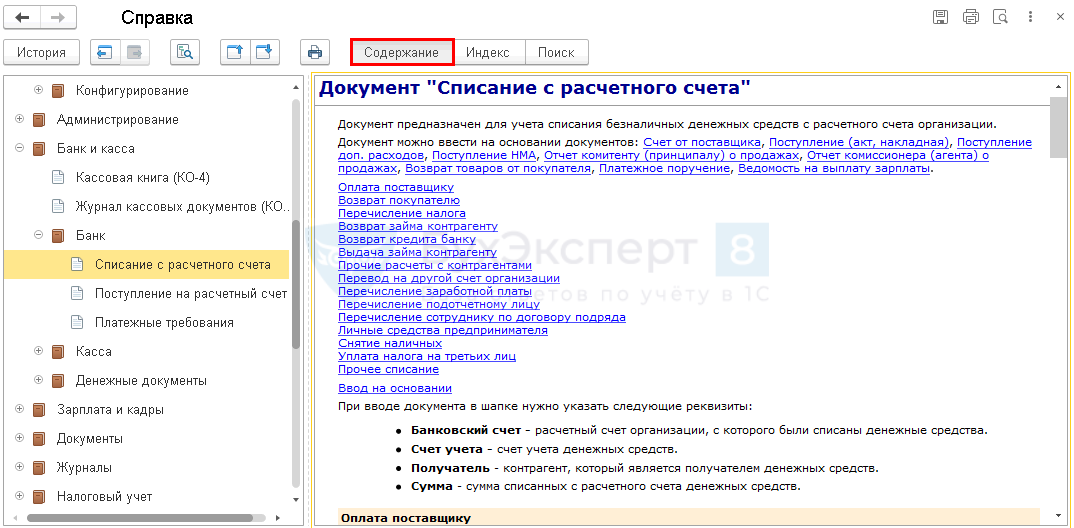

Справку можно открыть непосредственно из документа по кнопке

Специальная литература
Книги по программе 1С можно купить «на бумаге» в специализированном магазине либо скачать в Интернете электронно.
Новичкам, которые хотят самостоятельно научиться работать в 1С Бухгалтерия 3.0, можно использовать, например, такие самоучители:
- 1С:Бухгалтерия 8 как на ладони (ред. 3.0)

- 1С:Бухгалтерия 8.3 с нуля. 101 урок для начинающих
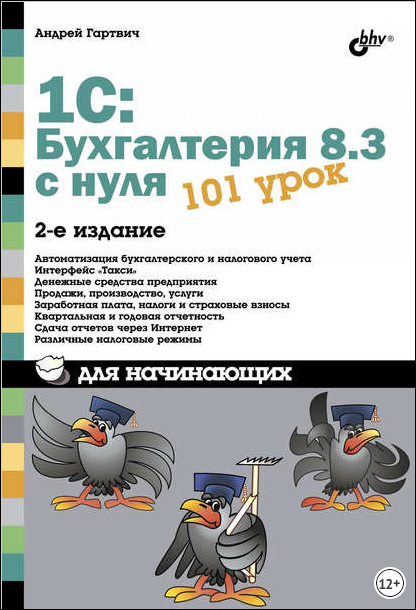
- 1С Бухгалтерия 8.3. 100 уроков для начинающих

Книги, которые рекомендуют разработчики, можно посмотреть на 1С: ИТС в разделе Книги и периодика . Либо воспользоваться ресурсом БУХ.1С, где литературу по нужной конфигурации можно подобрать с учетом вашего опыта.
Есть проблема — законодательство очень часто меняется, и в программу вносятся изменения. В результате печатные материалы очень быстро устаревают. Где же найти самую актуальную информацию?
Пошаговые инструкции и самоучители по работе в 1С
Пошаговые инструкции для чайников по программе 1С есть в интернете, их огромное количество как на платных ресурсах, так и в свободном доступе.
Будьте внимательны при выборе материала, особенно в свободном доступе:
Источник
Выбирайте официальный источник 1С либо проверенный сайт. Посмотрите отзывы пользователей о ресурсе.
Редакция
Конфигурация Бухгалтерия 2.0, а также все решения на ее основе снимаются с поддержки. Все переходят на редакцию Бухгалтерия 3.0. Для других конфигураций также могут быть нюансы — это необходимо выяснить до того, как вы потратите много времени на обучение.
Актуальность
Посмотрите на дату размещения материала — возможно, инструкция безнадежно устарела.
География
1С выпускает программы не только для России, поэтому удостоверьтесь, что изучаете инструкцию для своей страны.
БухЭксперт8 — справочная система по работе в 1С
Есть пошаговые инструкции оформления операций в 1С в виде статей и видеоуроков с кратким законодательным обзором (1С Бухгалтерия).
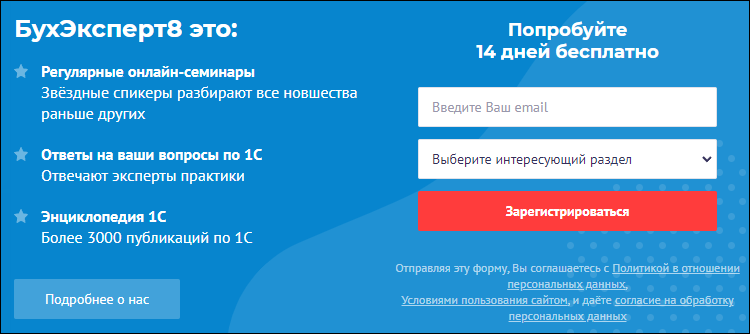
Можно получить бесплатный демо-доступ на 14 дней.
Инструкции по работе в программе 1С на 1С: ИТС
На официальном сайте 1С:ИТС есть инструкции по учету в программах 1С — теория и практические примеры оформления операций в программе (1С Бухгалтерия 8 в примерах).

Если у вас пока нет логина и пароля, можно воспользоваться тест-драйвом — бесплатным доступом на 7 дней.
Бесплатные самоучители по программе 1С
Вот несколько бесплатных самоучителей 1С, которые можно найти на просторах интернета:
- Учет в 1С Бухгалтерия 8.3: самоучитель для начинающих
- Самоучитель 1С:Бухгалтерия 8.3 для начинающих от Бухэксперт8
- Понятный самоучитель 1С Бухгалтерия 8.3 для начинающих
Бесплатные видеоуроки по работе в 1С
Очень популярны онлайн видеоуроки для самостоятельного обучения. Это находка для начинающих и тех, кто хочет подтянуть знания по 1С:
- все очень наглядно и понятно — для новичка это огромный плюс;
- материал подается сжато и последовательно, не нужно тратить время на чтение;
- можно смотреть в любое время и в любом месте, например, в поездке или готовя ужин.
В Интернете много непроверенной и устаревшей информации. Посмотрите наши рекомендации, на что, как минимум, нужно обратить внимание.
Вот несколько источников, где можно найти бесплатно видеоразборы практических примеров в 1С Бухгалтерия и других конфигурациях:
- Школа 1С Леонтьева и Павлова – Бесплатные видеоуроки по 1С
- Официальный YouTube канал БухЭксперт8 и ПрофБух8
- Образовательный центр «РУНО»
Курсы 1С для начинающих
Изучая программу 1С самостоятельно, можно столкнуться с проблемой — очень много разрозненной информации, и ее нужно как-то систематизировать.
- составить для себя план обучения по темам, которые требуется освоить;
- подобрать учебный курс для начинающих по работе в 1С.
На что обратить внимание при выборе курса
Автор курса — практик с опытом работы в 1С.
Меньше теории, больше практики. Теория, конечно тоже важна, но акцент должен быть на оформлении конкретных операций в программе.
От простого к сложному — материал должен подаваться системно, это не просто набор видеоуроков.
Домашние задания и их подробный разбор, тестирование по пройденным темам.
Обратная связь с преподавателем или куратором.
Отзывы тех, кто курс прошел.
Удобный формат — кроме видеоуроков предоставляются конспекты и дополнительный раздаточный материал.
Год выпуска — может оказаться, что курс безнадежно устарел.
Сертификат — он подтвердит, что вы прошли обучение.
Бесплатные курсы
Начать знакомство с программой рекомендуем с официального курса Старт в 1С. Он условно-бесплатный — требуется небольшой взнос. Это обзорный курс для тех, кто еще ничего не знает о программе 1С, но собирается с ней работать.

Если осваиваете 1С: Бухгалтерия, бесплатные курсы, например, можно найти на сайте Курсы-по-1с.рф.

Если ваша цель — научиться навыкам конфигурирования и планирования, бесплатный курс доступен по ссылке >>

Платные курсы
Если среди материалов в открытом доступе не нашли ничего подходящего, рассмотрите платные курсы.
У многих компаний, предлагающих обучение по программе 1С, бывают специальные предложения с хорошими скидками. Не торопитесь с выбором, чтобы не потратить время и деньги впустую. Рекомендуем рассмотреть варианты:
- учебный центр 1С;
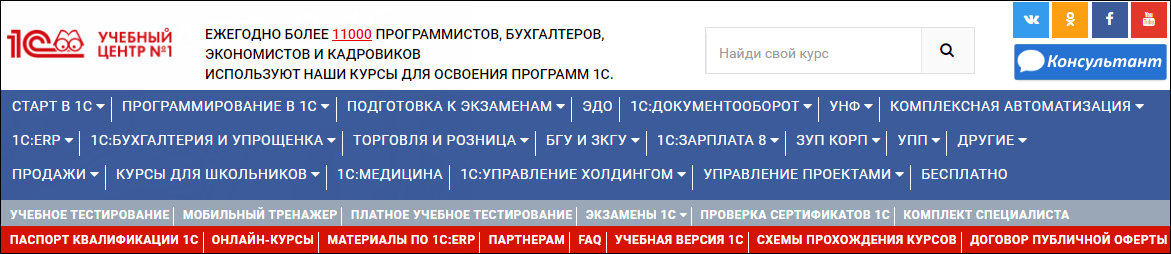
- центры сертифицированного обучения 1С, где проводят курсы официальные партнеры фирмы «1С»;
- компании, которые уже зарекомендовали себя — информацию о них и отзывы можно найти на специализированных форумах, например, Профбух8.
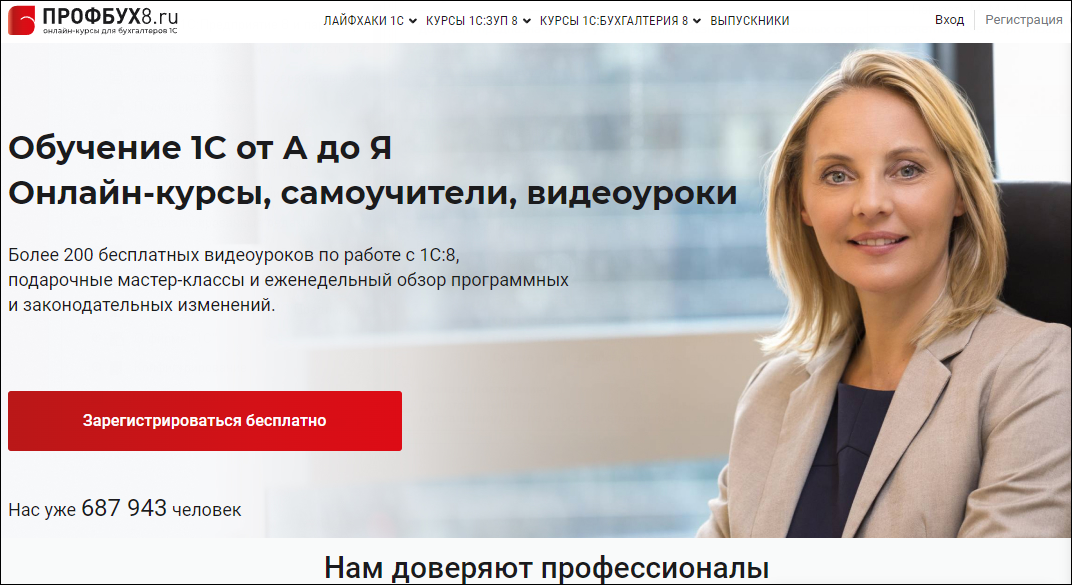
Из «чайника» — в гуру 1С: держим руку на пульсе!
Освоив программу, не останавливайтесь на достигнутом — задумайтесь о повышении квалификации. Отметим несколько основных моментов, которые помогут сделать правильный выбор.
Обновления программы
В программу разработчики постоянно вносят изменения, исправляют ошибки, дорабатывают функционал. Все обновления можно отслеживать на сайте 1С: ИТС.
Новое в законодательстве
Быть в курсе изменений бухгалтерского и налогового законодательства помогут специализированные Интернет-ресурсы, к примеру:
- БУХ.1С;
- БухЭксперт8;
- различные форумы бухгалтеров и пользователей 1С.
Мониторинг изменений законодательства 1С позволяет отследить изменения, которые уже внесены в программу или только запланированы.
Бесплатные вебинары
Оформляя демо-доступ и проходя регистрацию на сайтах по работе в 1С, не отказывайтесь от электронной рассылки.
Многие компании проводят открытые онлайн семинары, извещение о которых поступит к вам на почту. Участие в таких бесплатных вебинарах поможет быть в курсе последних изменений и существенно сэкономит ваше время, которое вы бы потратили на самостоятельное изучение материала.
См. также:
- Самоучитель 1С:Бухгалтерия 8.3 для начинающих от БухЭксперт8
- 1С ЗУП 8.3 — самоучитель для начинающих с видеоуроками
- Работа в 1С — как работать и пользоваться, основы 1С
- Какой компьютер выбрать для работы в 1С
- Бухгалтер без Админа при работе с 1С:Бухгалтерия
- Исправление технических ошибок при работе с 1С:Бухгалтерия
- Переход с 1С ПРОФ на КОРП
Если Вы еще не подписаны:
Активировать демо-доступ бесплатно →
или
Оформить подписку на Рубрикатор →
После оформления подписки вам станут доступны все материалы по 1С:Бухгалтерия, записи поддерживающих эфиров и вы сможете задавать любые вопросы по 1С.
Подписывайтесь на наши YouTube и Telegram чтобы не пропустить
важные изменения 1С и законодательства
![]()
Помогла статья?
Получите еще секретный бонус и полный доступ к справочной системе БухЭксперт8 на 14 дней бесплатно
Похожие публикации
- Снизили аренду до нуля в связи с COVID-19. Как быть с налогами?У вас нет доступа на просмотр Чтобы получить доступ: Оформите.
- Настройка 1С 8.3 Бухгалтерия 3.0 с нуляПри начале ведения базы перед пользователем возникает вопрос: «Как настроить.
- Обучение 1С 8.3 Бухгалтерия с нуляПредсказание скорого исчезновения профессии бухгалтера из-за массовой автоматизации учета не.
- Онлайн-семинар для НКО – 19 марта 2019 г. (бесплатно).
Оцените публикацию
(6 оценок, среднее: 5,00 из 5)
Публикацию можно обсудить в комментариях ниже.
Обратите внимание!
В комментариях наши эксперты не отвечают на вопросы по программам 1С и законодательству.
Задать вопрос нашим специалистам можно в Личном кабинете
Добавить комментарий Отменить ответ
Для отправки комментария вам необходимо авторизоваться.
Вы можете задать еще вопросов
Доступ к форме «Задать вопрос» возможен только при оформлении полной подписки на БухЭксперт8
Вы можете оформить заявку от имени Юр. или Физ. лица Оформить заявку
Нажимая кнопку «Задать вопрос», я соглашаюсь с
регламентом БухЭксперт8.ру >>
Источник: buhexpert8.ru
Программа 1C что это и как работает в магазине для чайников ?
1С — это программа, которая есть почти в каждом офисе, незаменимый помощник бухгалтера, руководителя и многих других сотрудников. Навык владения этой программой есть в списке требований почти всех офисных вакансий, связанных с делопроизводством. В этой статье рассмотрим, что такое 1С, как работает эта программа, и расскажем всё так, чтобы было понятно новичкам, для чайников.
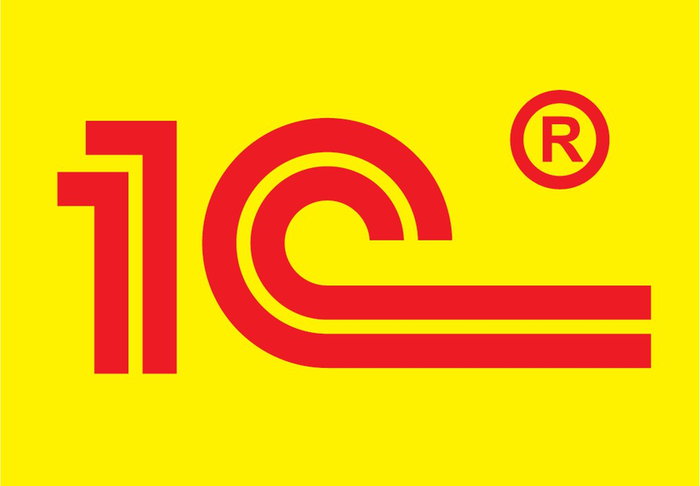
Что такое 1С?
1С — это программа учёта и хранения данных о бизнес-деятельности организации. Часто эту программу связывают именно с бухгалтерией, потому что изначально версия была только для этой области бизнеса. Впоследствии появились и другие конфигурации 1С. Одними из самых популярных также являются 1С Производство и 1С Торговля. Но кроме них есть ещё несколько десятков конфигураций программы для разных отраслей — строительство, логистика, отдел кадров и многое другое.
1С — это программа, в которой хранятся документы о любой деятельности организации. С её помощью можно, например, «поднять» договор многолетней давности и посмотреть его условия, когда и с кем он был заключен. Можно создать новый документ, распечатать его или заверить с помощью электронной-подписи, а затем переслать другой стороне договора. 1С позволяет делать платёжные поручения в банки, создавать и отправлять налоговую отчётность, вести учёт поставок, продаж, состояния склада и делать многие другие операции с большими данными.
Какие функции у 1С?
Функции 1С уже понятны — это учёт и хранение документов о деятельности организации. Но если рассмотреть более детально, то можно выделить следующие возможности этой программы:

- 1С распространяется в разном виде. Она может быть установлена только на одном компьютере в офисе, либо на нескольких. Также есть серверные версии, которые устанавливаются на удалённый компьютер, а все остальные сотрудники офиса получают к ней доступ со своего рабочего места по интернету или локальной сети.
- Программа достаточно сложная, но разработчики стремятся сделать её максимально дружелюбной и простой. Поэтому интерфейс 1С часто напоминает что-то знакомое, все элементы управления там размещаются в тех местах, где ожидает пользователь. Интерфейс похож на текстовый редактор или редактор таблиц. Интерфейс программы отличается в зависимости от версии. На сегодня актуальная версия 8.
- Любые данные, которые хранит база 1С, могут быть выведены в виде отчёта. Например, можно увидеть список всех поставщиков за прошедший год, или только список тех поставщиков, сумма сделки с которыми не превышала определённого предела, или поставщиков с каким-то определённым родом деятельности. 1С — это отличный инструмент для работы с big-data, в нём есть возможности сортировки и фильтрации данных, которые позволяют объединять в одну таблицу нужные сведения.
- Как уже было сказано, 1С существует в большом разнообразии конфигураций, которые настроены для разных видов деятельности организации. Разные конфигурации могут применять не только в одной компании, но в разных отделах.
- 1С — это не просто программа, а конструктор. Одна и та же конфигурация 1С в разных организациях может выглядеть по-разному, потому что каждый администратор настраивает её по нуждам компании.
- Программа сохраняет все действия, сделанные внутри неё. Это значит, что удаление, создание, корректировка любого документа, изменение его статуса и всё остальное будет видно в журнале. И будет понятно, какой именно пользователь это сделал. Это помогает избежать ошибок в производстве, а в случае их появления, установить их причины и ответственных сотрудников.
Как работать в 1С
Сотрудники, которые работают в программе 1С, делятся на две группы — администраторы и пользователи.

- Администраторы — это люди, которые настраивают конфигурацию 1С. Для того чтобы стать администратором 1С, необходимо иметь навыки программирования, потому что в задачи этого специалиста входит создание алгоритмов работы программы. Крупные компании держат в своём штате администраторов 1С, которые занимаются настройкой этой программы в офисе. Другие организации предпочитают нанимать администратора у провайдера программы — компании, в которой эту программа была приобретена. Администраторы имеют доступ к ядру программы, к её тонким настройкам, к документам и всему остальному.
- Пользователи — это непосредственно сотрудники офиса, которые работают в 1С, с документами. Они имеют доступ к самой базе документов и инструментам для работы с ними. Пользователи 1С могут быть ограничены в правах доступа администратором в целях безопасности конфигурации. Пользователям не нужно знать программирование. Всё, что делает администратор 1С, используя программирование, для пользователей остаётся «под капотом». Администратор оказывает поддержку пользователям 1С и настраивает программу по нуждам сотрудников и компании.
Трудно ли научиться работать в 1С?
Для того чтобы работать администратором 1С, который настраивает конфигурацию, желателен опыт программирования, потому что процесс напрямую с этим связан. С помощью программирования администратор задаёт алгоритмы, по которым будет работать созданная им конфигурация. При необходимости администратор корректирует конфигурацию. Если опыта программирования нет, то 1С может стать первой платформой для специалиста, где он эту область изучит. Соответственно для того, чтобы научиться этому, требуется математический, логический склад ума.
Вам будет это интересно: Не найдена лицензия. Не обнаружен ключ защиты программы или полученная программная лицензия — Решение.
Чтобы работать пользователем 1С, достаточно знать свою специальность и владеть компьютером на уровне среднего. То есть, если речь о работе на 1С для бухгалтера, то этот специалист должен знать работу бухгалтера и понимать, что и для чего он делает в программе 1С. Если речь об 1С для торговли, то специалисту следует понимать свою область продаж и осознавать функции 1С, как инструмента для ведения учёта по торговле. Программирование для этого не понадобится.
Научиться работать пользователем 1С несложно. Особенно, если есть опыт работы в своей области (в области бухгалтерии, торговли и т.д.).
В помощь пользователям 1С есть несколько ресурсов:

- В самой 1С всегда есть справка, в которой рассказывается о значении всех функции, разделов и кнопок, показывается, что нужно сделать для того, чтобы достичь определённого результата. Обращайтесь к справке, чтобы было легче освоиться.
- Поддержку по 1С оказывает штатный администратор, если он содержится в компании, либо служба поддержки провайдера программы, которая продала её лицензионную копию. Служба поддержки провайдера оказывает консультации обычно дистанционно по телефону, интернету, удалённому доступу в компьютер, а также иногда они работают на выезд. Как правило, услуги поддержки входят в стоимость лицензии 1С. Но у всех свои условия.
- Кроме этого, есть немало разнообразных онлайн и офлайн курсов и тренингов по 1С для работы с программой в разных конфигурациях. Курсы есть как для начинающих, так и для профессионалов для повышения квалификации. В крупных компаниях сотрудников отправляют на такие курсы перед началом работы.
Системные требования 1С
1С — это офисная программа, поэтому особых системных требования к компьютеру она не предъявляет. Она будет работать даже на старых компьютерах уровня Pentium 3 или 4. К операционной системе тоже нет требований. Есть версии для Windows, Linux и Mac, то есть всех популярных компьютерных операционных систем. Программа настолько универсальна, что будет работать даже на Windows XP, которая уже давно перестала поддерживаться разработчиком Microsoft.
Несмотря на то, что на слабом компьютере программа установится и запустится, и в ней можно будет работать с разными документами, для комфортной работы всё-таки рекомендуется соблюдение определённых системных требований. А именно, рекомендуется следующее:
- Windows версии не менее 7. Не поддерживаемая Windows XP, хоть и позволит работать с 1С, но она не сможет предоставить должный уровень безопасности компьютера. А для бизнес-программ это важно.
- Оперативной памяти желательно от 2Гб. Чем её больше, тем лучше.
- Процессор желательно с частотой не менее 2,4 ГГц, двухъядерный или больше.
При более слабой конфигурации программа работать тоже будет, но обрабатывать запросы она будет дольше. Это может стать некомфортно и будет отражаться на качестве работы сотрудника. С более же мощным компьютером работать на 1С будет легче, все запросы будут выполнять быстрее. Особенно это будет ощущаться при работе с большими базами данных, так как их сортировка отнимает много вычислительных ресурсов.
Посмотрите видео о программе 1C для чайников, в котором рассказывается всё, что нужно знать начинающим.
Источник: it-doc.info
Порядок работы в 1С:Розница
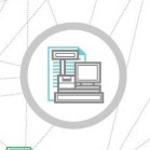
Если у вас только появилась программа 1С:Розница 2, то сразу возникает вопрос с чего начать работу в этой программе. Разберем по пунктам с чего начать. Порядок работы можно разбить на нексколько пунктов.
1. Нужно начать это настройка организации, собственного магазина, кассы и фискального регистратора(можно эмулятора) Настройка магазина 1С:Розница 8.3 с нуля (РМК) разобраться с Открытием и Закрытием(z-отчет) кассовых смен.
2. Следующим шагом может быть настройка Настройка USB сканера штрихкодов и Настройка эквайринга если вы будете пользоваться этим в своем магазине, как мне кажется без сканера штрих кодов трудно обойтись розничному магазину, это существенно тормозит скорость продаж, а ведь не кто не любит очереди на кассе.
3. Теперь надо определиться с ценовой политикой магазина, как будет формироваться наценка на товар и настроить Виды цен.
4. Теперь надо пополнить склад товарами по этому перейдем к Поступление товаров от поставщика, поступление это основа всей работы в программе.
5. После того как товар уже на складе нам необходимо задать ему цену. Установка цен номенклатуры.
6. Можно настроить бонусные программы, системы скидок или любые программы лояльности. Настройка скидок, Накопительные скидки по дисконтной карте или Скидки по дисконтной карте без штрихкода.
7. Можно перейти к торговле, начнете торговать зададитесь вопросом о сложной оплате. Оплата покупки Наличными и Банковской картой(Сложная оплата).
8. Иногда товар даже надлежащего качества подлежит возврату, по этому надо уметь выполнять Возврат товара от покупателя.
9. Так же в процессе работы надо контролировать остатки по этому учимся работать с отчетами по складам. Остатки товара на складах. А если остатки не совпадают, то придется овладеть техникой Инвентаризации(оприходованием или списанием). Инвентаризация в 1С:Розница (Списание и Оприходование).
Есть еще много интересных статей, которые понадобятся вас в процессе работы, но основной порядок работы в 1С:Розница 2 можно считать именно таким.
Ваши замечания, дополнения и пожелания выслушаю в комментариях к статье.
Денис 06 марта 2017, 12:58 # ↓ 0
Огромное вам спасибо за полезные статьи и потраченное время.
Александр 26 апреля 2017, 11:35 # ↓ 0
Здравствуйте.
Как в Рознице 2.2 оформлять продажу в рассрочку? Каков порядок действий?
Спасибо.
Администратор сайта 04 мая 2017, 15:41 # ↑ ↓ 0
Добрый день, только дописывать функционал за $. Эта программа предназначена для «Деньги в кассе держи товар», весь смысл в том, что это розничные продажи, а там либо кредит либо не как. Максимум, что можете это работать с Заказами.
Пшенников Денис 16 мая 2017, 05:14 # ↓ 0
Доброго времени суток, подскажите пожалуйста как можно автоматически отправлять отчеты ежедневных продаж на E-mail?
Администратор сайта 21 мая 2017, 16:29 # ↑ ↓ 0
Добрый день, дописывать конфигурацию.
Денис 14 февраля 2019, 20:33 # ↑ ↓ 0
через «все функции — справочники — рассылки отчетов»
Аня 13 июня 2017, 14:44 # ↓ 0
Добрый день! У вас достаточно подробные инструкции. Но хотелось бы уточнить такой момент. Компания занимается только услугами. В бухгалтерию сдается выручка раз в месяц.
Программа нужна только чтобы была возможность выбить чек, т.к. услуг более 50 наименований посоветовали приобрести 1с розницу базовую, товар поставили вот только на днях, времени очень мало до 1 июля. Как правильно внести перечень услуг в программу, чтобы потом назначить цены. Цены на услуги утверждаются раз в год и цена нужна только розничная. Я так понимаю это ст с п 4. Как правильно адаптировать на услуги?
Администратор сайта 23 июня 2017, 05:02 # ↑ ↓ 0
Услуги не надо приходовать, просто создаете «Номенклатуру» с «Типом номенклатуры» «Услуга». Потом Установкой цен устанавливаете цены на услуги и используете в работе.
1. НСИ — Виды номенклатуры — Создать — Тип Номенклатуры — Услуга — Наименование — Услуга
2. Значения по умолчанию заполняете.
3. НСИ — Номенклатура — Создать — Наименование вводите — Вид номенклатуры выбираете, то что ввели в 1м пункте.
Ну вот и все.
Татьяна 22 июня 2017, 18:13 # ↓ 0
Не могу найти где сформировать акты сверки расчетов. спасибо
Администратор сайта 23 июня 2017, 04:58 # ↑ ↓ 0
Доброе утро, такого документа в рознице нету. Это не бухгалтерская программа, максимум на что вы можете рассчитывать — это Закупки — Отчеты по запасам и закупкам — Состояние расчетов с поставщиками.
Александр 02 августа 2017, 19:42 # ↓ 0
Подскажите, пожалуйста, есть ли возможность в Рознице сделать продажу на юрлицо, по безналу? Т.е. сделать счет, накладную и счет-фактуру? Раньше пользовался 1с7.7, там все было. Сейчас перешел на 8-ку, кошмар какой-то… Сказали установить еще в добавок УТ, и синхронизировать… Может, есть вариант дописАть в Рознице?
Заранее благодарю за ответ.
Администратор сайта 03 августа 2017, 05:42 # ↑ ↓ 0
Добрый день, начнем с того что в 7.7 вы пользовались другой конфигурацией (Бухг, ут, комплексная. ), а тут мы говорим о программе Розница, в 7.7, такой программы не существовало.
Итак далее, вы можете дописать ВПФ «Счет на оплату» для документа «заказ покупателя», на основании его водить «Регистрация безналичной оплаты», и документ «Реализация товаров». Документ «Реализация товаров» может зарегистрировать счет-фактуру имеет печатные формы Торг-12, счет-фактура и УПД.
Так что в целом, не вижу не каких проблем. Не знаю сложность вашего товарного учета, не могу сказать, надо ли вам УТ или нет, но как правило Франчи 1С специально накручивают, хотя реальной необходимости покупки нету.
Михаил 01 сентября 2017, 05:38 # ↓ 0
Доброго времени суток! Хотелось бы узнать, как удалять ненужные документы, то есть я ставлю пометку на удаление, а когда удалится? Спасибо
Администратор сайта 07 сентября 2017, 08:48 # ↑ ↓ 0
Добрый день, Администрирование — Обслуживание — Удаление помеченных объектов.
Мария 23 сентября 2017, 19:06 # ↓ 0
Добрый вечер, после закрытия смены, товар не списывается со склада. В течении дня торгуют, остатки списывает, но после закрытия всё как было. Как с этим бороться?
Администратор сайта 27 сентября 2017, 06:15 # ↑ ↓ 0
Добрый день, смотрели движения документов Чек и Отчет о розничных продажах?
Лариса 21 октября 2017, 20:40 # ↓ 0
Здравствуйте.Установили программу, а РМК ещё нет. Можно ли начать ей пользоваться? Приход товара отразить можем, а вот как с продажами быть? Как их можно отразить?
Администратор сайта 25 октября 2017, 09:11 # ↑ ↓ 0
Добрый день,
Формируйте документ «Отчет о розничный продажах»
Shtushu Kutushu 29 августа 2018, 09:46 # ↓ 0
Подскажите пожалуйста, а как можно пробить товарный чек на номенклатуру с помощью фискального регистратора? То есть не открывая чек, а просто напечатать информацию о карточке товара с ФР?
Shtushu Kutushu 29 августа 2018, 10:24 # ↓ 0
Не могу понять главного; К примеру стоит задача автоматизации всего лишь 2-х розничных магазинов, но удаленно друг от друга расположенных. Каков оптимальный алгоритм действий, с какого объекта начинать установку 1сРТ и куда дальше дублировать базу? Можно ли поступить следующим образом; устанавливаю Розницу2.2 на компьютер «директора», с которого потом можно и нужно будет управлять магазинами, далее настраиваю всё что необходимо в ней же, добавляю 2 магазина, номенклатуру, пользователей и т.п. и т.д. Затем запускаю мастер РИБ, который сам создает подчиненные базы для магазинов, далее несу эти базы 1с «приготовленные» мастером РИБа на главном компьютере «директора» в магазины и переношу туда. Ну и под конец, наверное придется подключаемое оборудование уже на месте в каждом магазине настраивать.
Я правильно мыслю или всё не верно и надо в каждом магазине настраивать свою 1сРТ отдельно и по-очереди.?
Мария 01 июня 2019, 09:59 # ↓ 0
Добрый день! Подскажите, а насколько важна выемка ДС. Можно работать с программой без этой функции?
Она нужна только для внутренней отчетности?
2-й вопрос. Иногда, в РМК, при закрытии смены сумма снимается частично… сама по себе. Например: Нал-1500руб., Выемка пишет 640 руб. Почему такое происходит?
Благодарю за ответ
Мария 01 июня 2019, 10:04 # ↓ 0
Добрый день! Подскажите, насколько важна выемка ДС. Мы новички в программе, все настроили, но выемку ДС никогда не производили.
Она нужна только для внутренней отчетности?
2-й вопрос. Иногда, в РМК, при закрытии смены, выемка разбивается. Например: Сумма всего 1500р, а выемку пишет 640руб. Из за чего такое происходит?
Источник: www.rus1c.ru
Настройка магазина с нуля 1С: Розница 2.2.
 В открывшемся окне выбираем Юридическое лицо или Индивидуальный предприниматель. После этого заполняем соответствующие реквизиты: Наименование в программе, Сокращенное наименование, Полное наименование, ИНН и другие.
В открывшемся окне выбираем Юридическое лицо или Индивидуальный предприниматель. После этого заполняем соответствующие реквизиты: Наименование в программе, Сокращенное наименование, Полное наименование, ИНН и другие.

Следующим шагом будет создание Видов цен. Переходим в раздел Маркетинг, в панели навигации выбираем Виды цен и нажимаем клавишу Создать.

Нам потребуется создать два вида цен: Закупочная и Розничная.
Вначале создадим Закупочную для это в открывшемся окне заполняем: Наименование, Способ задания цены и Схема компоновки данных. Закупочная цена будет заполнять из документа поступления товаров.

После добавления Закупочной цены надо добавить Розничную цену, то есть ту цену по которой мы будем осуществлять продажу. Заполняем новую цену: Наименование, Использовать при продаже, Способ задания цены и Правила расчета. В данном случае, мы получим автоматический расчет цены, то есть Цена Поступления товара + 50% наценки = Розничная цена. В дальнейшем вы можете изменять цену вручную.

Дальнейшим шагом будет создания Правила ценообразования, заходи в Маркетинг, в панели навигации выбираем Правила ценообразования и нажимаем Создать.

В открывшемся окне заполняем Наименование и Вид цен.

Программа 1С:Розница для работы требует создания Магазина который будет отпускать товары. Заходим в Нормативно-Справочная Информация (НСИ), в панели навигации выбираем Магазины и нажимаем Создать.

В открывшемся окне заполняем основные реквизиты: Наименование, В магазине тут нужно выбрать либо работу с одним складом либо с несколькими, Наименование склада, Организация продаж это та организация с которой будут осуществляться продажи, Правило Ценообразования, Вид минимальных цен продажи это та самая закупочная цена, ниже этой цены будет невозможно продать, что бы не работать себе в убыток, Порядок округления суммы чека этот пункт позволит округлять сумму чека, что бы не возиться с копейками, если вы думаете что у вас и так будут ровные цены и это не требуется, то вы заблуждаетесь, потому что при применении скидок все равно появятся копейки, в пункте Тип округления выбираем Округлять итоговую сумму этот пункт позволит терять меньше денег на округление. После заполнения всех реквизитов нажимаем кнопку Записать и закрыть.

РМК (Рабочие место кассира) не может функционировать без Фискального регистратора, по этому следующим шагом добавляем фискальный регистратор в систему. В нашем случаем мы добавим эмуляцию фискального регистратора. Заходим в раздел Администрирование, выбираем в меню навигации Подключаемое оборудование.

Далее ставим галочку Использовать подключаемое оборудование и заходим в Подключаемое оборудование.

Список оборудования пуст, добавляем новое оборудование. Нажимаем клавишу Создать.

Заполняем открывшуюся форму: Тип оборудования выбираем Фискальные регистраторы, Драйвер оборудования выбираем 1С:Фискальный регистратор (эмулятор), ставим галочку на пункте Устройство используется, нажимаем на кнопку Записать объект и переходим на Настроить…

Если драйвер устройства не установлен на компьютере нажимаем: Функции и выбираем Установить драйвер. Если драйвер установлен, то появиться настройка параметров чека. Их можно поменять на ваше усмотрение или оставить по умолчанию.

Следующим шагом будет настройка Кассы ККМ которая будет пробивать чеки в Вашем Магазине. Переходим в раздел Нормативно справочная информация (НСИ), Кассы ККМ и нажимаем Создать.

Заполняем основные пункты. Тип кассы, Магазин, Наименование, Рабочее место, Подключаемое оборудование в поле должен появиться Фискальные регистратор который мы создавали ранее. Затем нажимает Записать и закрыть.
Теперь нам потребуется добавить нашему пользователю права на использование всех функций РМК. Этот пункт очень важен. Заходим в Администрирование, Пользователи и права и выбираем Дополнительные права пользователей.  Для начала дадим пользователю все права.
Для начала дадим пользователю все права.
Нажимаем на Кнопку с зеленой галочкой и нажимаем Записать. Все необходимые права будет даны пользователю. 

Далее нам надо оприходовать товар на склад для этого нужно создать документ Поступление товаров. Данные для заполнения берем из накладной поставщика. Заходим Закупки, выбираем пункт Поступления товаров.

Появиться список всех документов Поступления товаров созданных ранее, для того чтобы создать новый документ нажимаем Создать.
Не будем подробно рассматривать как создается документ Поступления товаров, с этим можно ознакомиться в статье Поступления товаров от поставщика в Рознице 2.2.

Для реализации товаров у нас должны быть установлены Розничные цены на товар. Для этого после создания и заполнения документа Поступления товара выбираете Создать на основании далее мы выбираем Установка цен номенклатуры.

Откроется документ Установки цен номенклатуры. Этот документ формирует Закупочные и Розничные цены. Программа сама рассчитывает цену исходя из формулы которую мы задали ранее. Закупочная равна цене поступления 50 руб., а Розничная равна Закупочная +50% наценки составила 75 руб.
Вы можем изменить рассчитанные цены вручную, для этого нужно дважды кликнуть мышкой в поле цены и после этого ввести свою цену. Для сохранения документа нужно нажать Провести и закрыть.

Вот мы и сделали основные настройки РМК теперь заходим непосредственно в Рабочее место кассира. Для этого переходим в раздел Продажи и выбираем РМК (управляемый режим).

Открывается панель РМК, первоначально нам надо Открыть смену, нажимаем Открытие Смены, а затем нажимаем Регистрация продаж.

В открывшемся окне нажимаем кнопку Меню(F10) при нажатие на нее появиться нижнее меню, потом нажимаем кнопку Поиск (F11) для подбора товара из списка.

В открывшемся окне Поиск и подбор товара в РМК включим отображение дополнительной информации по ценам и остаткам. Для этого нажимаем внизу кнопку Показать Информацию.

В следующем окне выберем две галочки Отображать: Остатки и Цены. В нижней части подбора появится текущие остатки на складе и розничная цена.
Выберем товар двумя щелчками мышки и закроем окно подбора товара. В окне РМК Введем количество продаваемого товара нажмем кнопку Наличные (F6) для осуществления продажи, введем сумму внесенных денег, программа рассчитает сдачу и нажимаете кнопку Enter.


Справа снизу отобразится ваш чек на продажу. Если вы используете не Эмулятор, а реальный фискальный регистратор, то ваш фискальный регистратор напечатает Чек.
После того как вы отработали рабочий день, надо сделать закрытие смены. Для этого выходим из РМК нажав клавишу Выход(F12). Откроется окно запуска РМК. Теперь нам надо закрыть кассовую смену. Нажимаем кнопку Закрытие смены.

Программа спросит подтверждение закрытия смены. Если вы готовы закрыть смену нажимаем Да.

Если все в порядке и суммы реализаций за день совпадают с продажами, нажимаете кнопку Закрытие смены.

Кассовая смена закрыта. Программа выдаст информационное окно о кассовой смене. Если вы используете реальный фискальный регистратор (не эмулятор), то он распечатает вам Z-ОТЧЕТ.
Источник: 1csos.ru